Как отключить push уведомления сайтов в Яндекс Браузере
Большинство сайтов в интернете предлагают пользователю разрешить так называемые оповещения о новых материалах. Пользователь не всегда может разглядеть подробности подписки, случайно разрешив пуш-уведомления для своего браузера. Сегодня вы узнаете, как в таком случае выключить рассылки от сайтов с ненужной информацией в Яндекс.Браузере на компьютере и телефоне Андроид.
Как убрать уведомления в Яндекс.Браузере
Для многих ресурсов push-уведомления являются очень полезной и нужной вещью, поскольку это позволяет не мониторить сайт каждые 15 минут в поисках подходящей информации. Например, для социальных сетей или электронных кошельков данная функция была бы весьма полезна. В случае подписки на уведомления на ненужный ресурс, можно без проблем от неё избавиться. Далее вы узнаете, как сделать это с любого устройства.
Читайте: Программы для блокировки рекламы в браузере
Метод 1 - Отключение уведомлений на компьютере
1. Нажмите на кнопку в виде трех горизонтальных линий, затем в появившемся списке выберите пункт "Настройки".
2. Перейдите на вкладку "Сайты", где вы сможете сразу же отключить поступление вам запросов на получение уведомлений. Для этого отметьте пункт "Не показывать запросы на отправку".
3. В следующем блоке появляется возможность временно отключить уведомления под соответствующим пунктом, либо управлять уже полученными подписками на рассылку. Перейдите по ссылке под названием "От прочих сайтов".
4. В данном окне находятся две вкладки, одна из которых отвечает за разрешенные уведомления от определенных сайтов, а вторая за запрещенные соответственно. Перейдите на вкладку "Разрешена" или "Запрещена", чтобы попробовать самостоятельно добавить ресурс в исключения.
5. При выборе определенного сайта из списка запрещенных появляются кнопки, позволяющие разрешить доступ к рассылке, либо вовсе удалить сайт из исключений. Если удалить сайт из списка, то он попадет в ряд потенциальных и будет при каждом посещении запрашивать у пользователя разрешение на уведомления.
Некоторые сайты предоставляют персональные уведомления, например о полученном сообщении. Эту функцию при желании также можно отключить, если она имеется.
1. Перейдите на вкладку разрешенных ресурсов, затем нажмите кнопку "Настройки" рядом с подходящим сайтом. Она будет лишь в том случае, если сайт поддерживает функцию персональной рассылки.
2. В появившемся окошке можно самостоятельно отметить те пункты, которые удовлетворяют вашим потребностям. На примере социальной сети ВКонтакте это будет выглядеть примерно так.
Существует еще один способ отключить нежелательную рассылку, однако он является эффективным лишь в том случае, если вы еще не покинули ресурс после случайно подписки на уведомления.
Если вы случайно подписались на рассылку, которая выглядит примерно так.
Кликните по иконке в виде замка, которая находится слева от адресной строки, затем в появившемся меню отыщите параметр "Получать уведомления от сайта" и отключите его с помощью тумблера.
Метод 2 - Отключение уведомлений на телефоне
Мобильная версия браузера также не обделена функцией получения Push-уведомлений, которые могут стать весьма назойливы для устройства. Недостаток такого способа в том, отписаться от какого то конкретного ресурса нельзя, под руку попадут абсолютно все рассылки.
1. Нажмите на кнопку в виде трех точек, расположенных в вертикальной оси, затем выберите пункт "Настройки".

2. Листайте страницу вниз, пока не обнаружите раздел "Уведомления" - кликните по нему.

3. Далее вам будут предложены следующие настройки.

4. Перейдите в раздел "Уведомления от сайтов".

5. Здесь вы можете настроить получения запроса на подписку от сайтов, либо избавиться от всех рассылок на данный момент, с помощью пункта "Очистить настройки сайтов".

После выполнения вышеуказанных инструкций все раннее разрешенные push-уведомления в Яндекс.Браузере будет отключены. Надеемся, что Вам помогла наша статья. Всем мир!
Рейтинг:
(голосов:1)
Предыдущая статья: Audiodg exe что это за процесс изоляция графов аудиоустройств Windows
Следующая статья: Как создать шаблон в Ворде
Следующая статья: Как создать шаблон в Ворде
Не пропустите похожие инструкции:
Комментариев пока еще нет. Вы можете стать первым!
Популярное
Авторизация






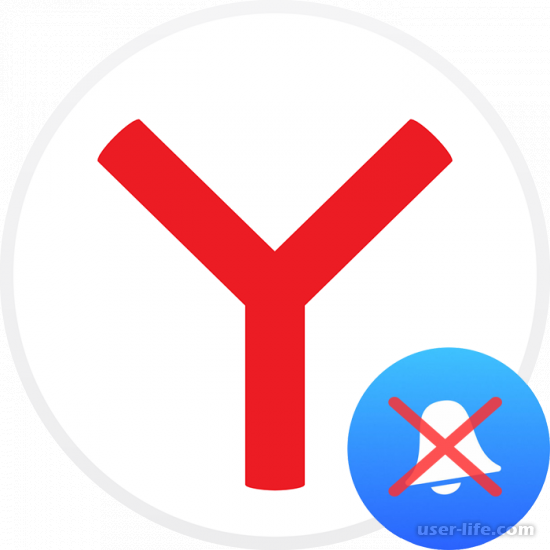












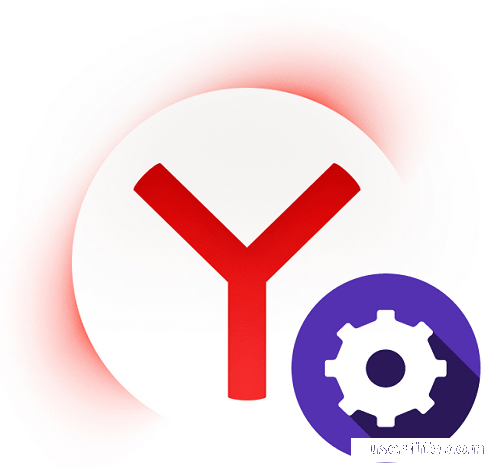





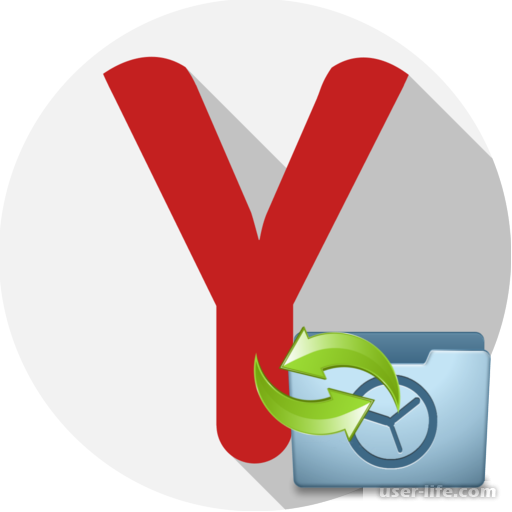


















Добавить комментарий!